Giỏ hàng của bạn
Có 0 sản phẩm
20-06-2022, 10:22 am 927
Hàm COUNT trong Excel - Hàm đếm các ô có chứa số nhanh chóng, đơn giản
Hàm COUNT là hàm cơ bản trên Excel dùng để đếm các ô có chứa số. Hàm COUNT được thường xuyên sử dụng và nó có công thức rất đơn giản, không phức tạp như một số hàm khác.
Vậy bạn đã biết:
Bài viết dưới đây, Mega sẽ hướng dẫn bạn cách sử dụng hàm COUNT trong Excel và một số ví dụ đi kèm.
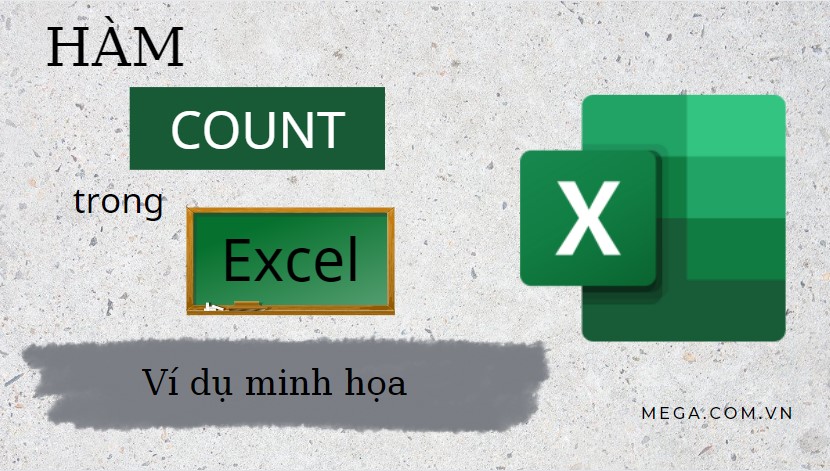
Hướng dẫn sử dụng hàm COUNT trong Excel
Hàm COUNT là hàm đếm số lượng ô có chứa các số, đồng thời đếm các số có trong danh sách tham đối. Có thể dùng hàm COUNT để kiểm tra và đếm các ô trong một vùng hay trong 1 bảng dữ liệu nhất định. Điều này giúp bạn thực hiện thao tác trên máy tính văn phòng một cách nhanh chóng và dễ dàng.
Hàm COUNT trong Excel trả về số lượng các giá trị là số. Số bao gồm số âm, tỷ lệ phần trăm, ngày, giờ, phân số và công thức trả về số. Các ô trống và giá trị văn bản bị bỏ qua.
Ứng dụng của hàm COUNT trong Excel:
Cú pháp hàm:
=COUNT(Value1, Value2,....)
Trong đó:
Value 1: Là giá trị đầu tiên để tham chiếu hoặc vùng chọn để đếm ô giá trị.
Value 2: Là tham số không bắt buộc, chỉ có thể để đếm tối đa 255 tham số, ô tham chiếu hoặc vùng chọn bổ sung mà bạn muốn đếm giá trị ô.
Lưu ý: Các đối số có thể chứa hoặc tham chiếu đến các kiểu dữ liệu khác nhau nhưng hàm COUNT chỉ đếm dữ liệu kiểu số, KHÔNG đếm dữ liệu kiểu text, kiểu chữ.
Ví dụ, để đếm số doanh nghiệp/ cửa hàng tham gia vận chuyển trong bảng tính dưới đây thì chúng ta sử dụng hàm COUNT. Nhưng nếu bạn nhập công thức =COUNT(A4:A10) thì kết quả là 0 bởi vì hàm COUNT không đếm dữ liệu kiểu chữ.

Hàm COUNT không đếm dữ liệu kiểu chữ
Bạn có thể đếm số doanh nghiệp/ cửa hàng tham gia vận chuyển bằng cách chọn đếm ô chứa số ở cột Trọng lượng (cột Trọng lượng có cùng số dòng với cột Chủ hàng). Bạn nhập công thức =COUNT(D4:D10) và nhấn Enter.
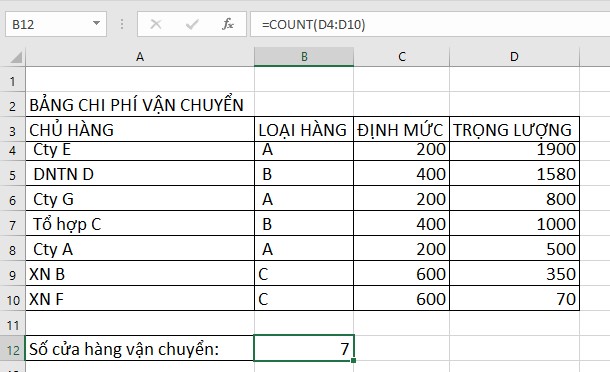
Cách dùng hàm COUNT trong Excel
Xét ví dụ, tính số học sinh dự thi ở các môn.
Ví dụ 1: Trong bảng dữ liệu tính Excel, để tính số học sinh dự thi môn Toán bạn thực hiện các bước sau:
Bước 1: Bạn nhập công thức =COUNT(C4:C9) vào ô tham chiếu muốn hiển thị kết quả.
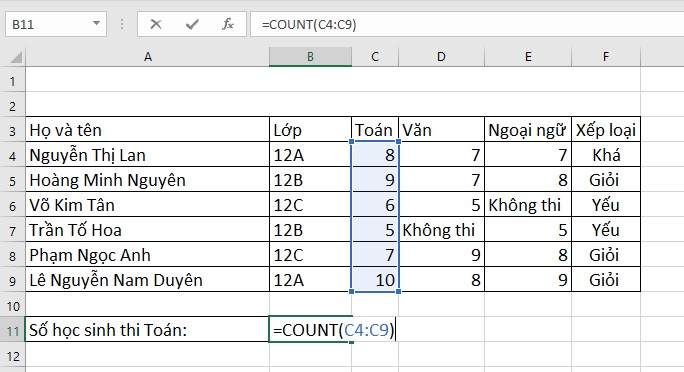
Nhập công thức =COUNT(C4:C9)
Bước 2: Nhấn Enter để hiển thị kết quả.

Nhấn Enter
Ví dụ 2: Trong bảng dữ liệu tính Excel, để tính số học sinh dự thi môn Toán bạn thực hiện các bước sau:
Bước 1: Bạn nhập công thức =COUNT(D4:D9) vào ô tham chiếu muốn hiển thị kết quả.
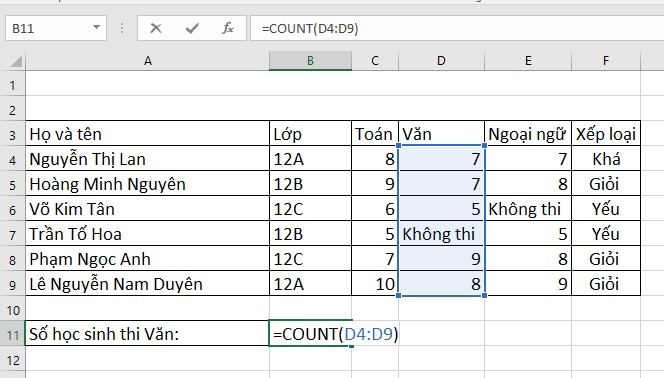
Nhập công thức =COUNT(D4:D9)
Bước 2: Nhấn Enter để hiển thị kết quả. Vì hàm COUNT chỉ đếm ô chứa số và không đếm ô có dữ liệu kiểu text nên ô có học sinh "Không thi" sẽ không được tính.
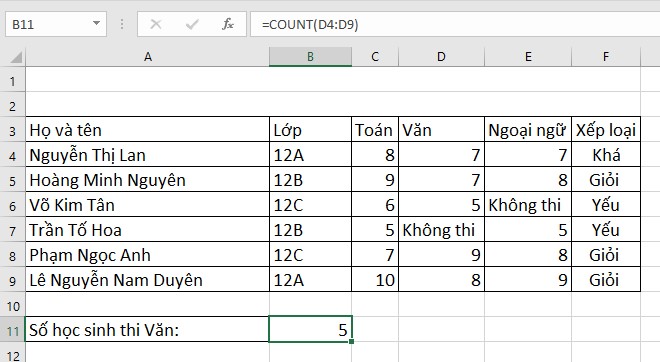
Nhấn Enter
Khi nào thì sử dụng hàm COUNT?
- Sử dụng hàm COUNT để đếm số.
- Sử dụng hàm COUNTA để đếm số và văn bản.
- Sử dụng hàm COUNTIF để đếm với một điều kiện.
- Sử dụng hàm COUNTIFS để đếm với nhiều điều kiện.
- Sử dụng hàm COUNTBLANK để đếm các ô trống.
Bài viết trên Mega đã hướng dẫn bạn cách sử dụng hàm COUNT trong Excel để đếm các ô có chứa số. Bạn có thể sử dụng hàm COUNT để làm việc nhanh chóng, chuyên nghiệp hơn. Ngoài ra bạn có thể tham khảo các hàm COUNTIF, COUNTIFS, DCOUNT, COUNTA, COUNTBLANK để sử dụng cho các điều kiện khác nhau.
Đừng quên truy cập website mega.com.vn để cập nhật các bài viết mới nhất về các hàm phổ biến hiện nay trên Excel bạn nhé!
Xem thêm>>>
Hướng dẫn sử dụng hàm RAND trong Excel kèm ví dụ minh họa
Hướng dẫn sử dụng hàm ROUNDDOWN và hàm ROUNDUP trong Excel kèm ví dụ minh họa
Hướng dẫn sử dụng hàm RANDBETWEEN trong Excel kèm ví dụ minh họa
copyright © mega.com.vn